Instruksjoner for å installere Amazon AppStore på Windows 11
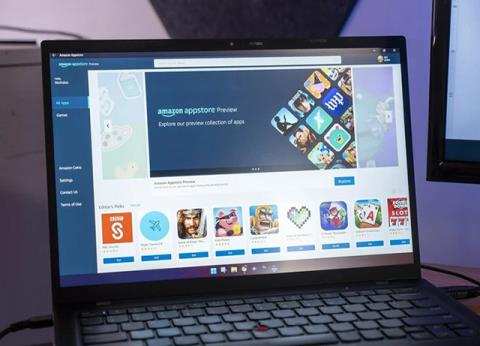
Amazon AppStore er offisielt tilgjengelig på Windows 11, slik at du kan laste ned og spille mange mobilspill uten støtte fra Android-emulatorer.
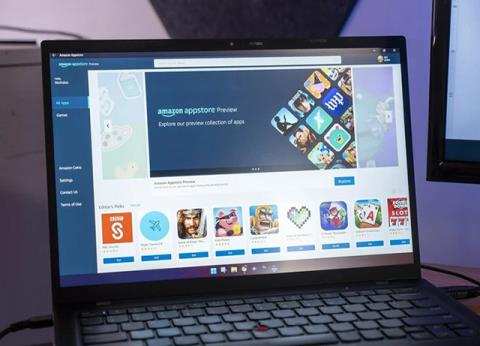
Amazon AppStore er nå offisielt tilgjengelig på Windows 11 etter en lang periode med testing. Windows 11-brukere kan bruke Amazon AppStore til å installere og spille mange mobilspill uten å trenge støtte fra Android-emulatorer .
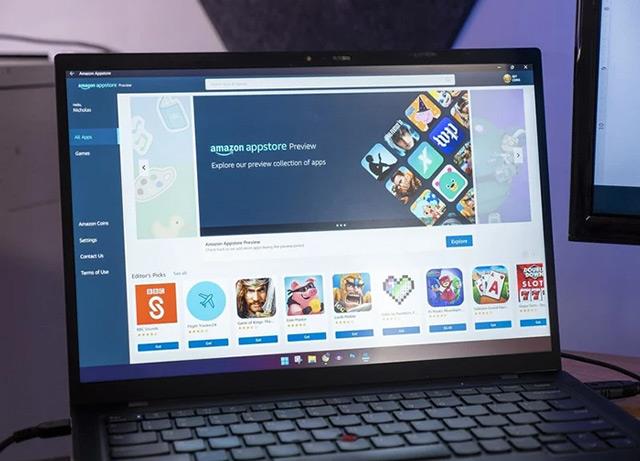
Microsoft har slått seg sammen med Amazon for å lage en Android-applikasjonsbutikk på Windows 11 som lar brukere spille spill uten behov for emulatorprogramvare som BlueStacks , Memu , LDplayer , NoxPlayer ... Alt brukerne trenger. Alt du trenger å gjøre er last ned og installer Amazon AppStore på Windows 11.
For å kunne installere Amazon AppStore på Windows 11, må du følge disse trinnene:
Trinn 1
Besøk her for å åpne Amazon Appstore direkte på Windows 11. Velg Åpne Microsoft Store
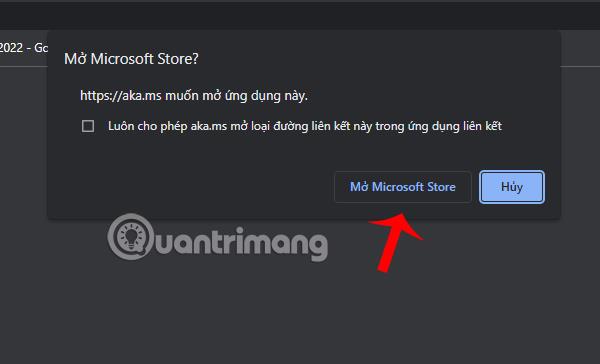
Steg 2
Velg Installer i det nye vinduet som åpnes .
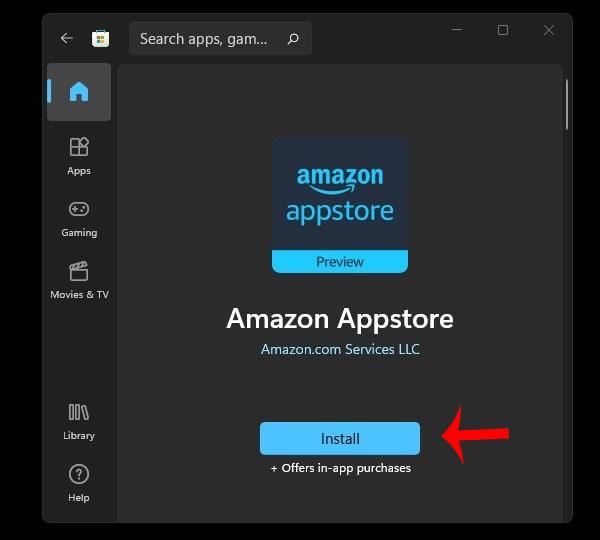
Trinn 3
Velg Last ned , nedlastings- og installasjonsprosessen for Amazon Appstore starter.
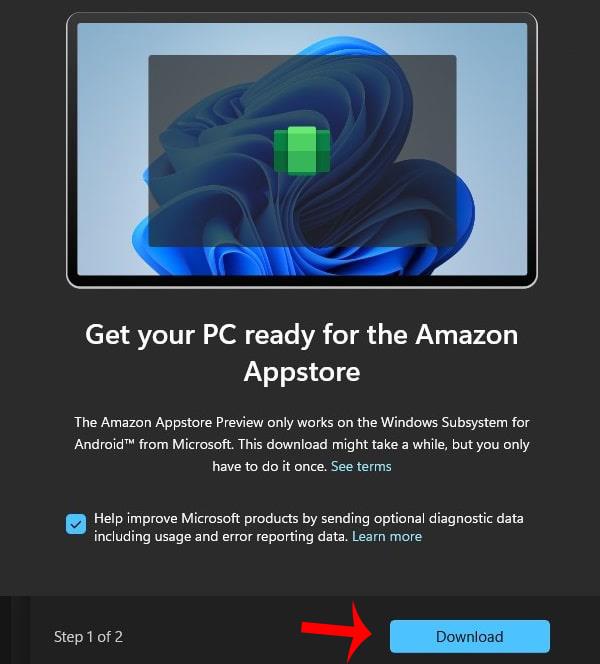
Trinn 4
Etter at installasjonen er fullført, må du logge på Amazon- kontoen din . Hvis du allerede har en konto, velg Allerede Amazon-kunde? Logg inn.
Hvis du ikke har en, opprett en konto på Opprett en ny Amazon-konto og opprett en konto for deg selv.
Trinn 5
Bytt VPN til USA gjennom programvare som Hotspot Shield. Eller bruk en av de foreslåtte VPN-programvarene nedenfor.
Trinn 6
Søk og installer applikasjonene og spillene du vil bruke fra Amazon Appstore og opplev dem på Windows 11.
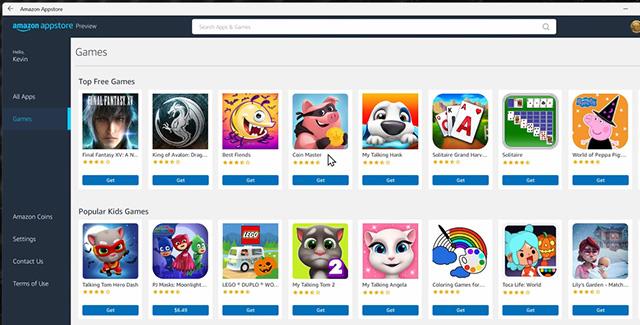
Så med bare 6 enkle trinn kan du raskt laste ned og installere Amazon AppStore på Windows 11 . Gjennom Amazon Appstore kan du oppleve mange spill tilgjengelig på Android uten å trenge emulatorprogramvare som før, ekstremt praktisk og attraktivt, er det ikke?
Kioskmodus på Windows 10 er en modus for kun å bruke 1 applikasjon eller tilgang til kun 1 nettside med gjestebrukere.
Denne veiledningen viser deg hvordan du endrer eller gjenoppretter standardplasseringen til kamerarull-mappen i Windows 10.
Redigering av vertsfilen kan føre til at du ikke får tilgang til Internett hvis filen ikke er riktig endret. Følgende artikkel vil guide deg til å redigere vertsfilen i Windows 10.
Å redusere størrelsen og kapasiteten til bilder vil gjøre det enklere for deg å dele eller sende dem til hvem som helst. Spesielt på Windows 10 kan du endre størrelse på bilder med noen få enkle trinn.
Hvis du ikke trenger å vise nylig besøkte elementer og steder av sikkerhets- eller personvernhensyn, kan du enkelt slå det av.
Microsoft har nettopp sluppet Windows 10 Anniversary Update med mange forbedringer og nye funksjoner. I denne nye oppdateringen vil du se mange endringer. Fra støtte for Windows Ink-pennen til støtte for Microsoft Edge-nettleserutvidelser, Start-menyen og Cortana har også blitt betydelig forbedret.
Ett sted for å kontrollere mange operasjoner rett på systemstatusfeltet.
På Windows 10 kan du laste ned og installere gruppepolicymaler for å administrere Microsoft Edge-innstillinger, og denne veiledningen viser deg prosessen.
Dark Mode er et mørk bakgrunnsgrensesnitt på Windows 10, som hjelper datamaskinen med å spare batteristrøm og redusere innvirkningen på brukerens øyne.
Oppgavelinjen har begrenset plass, og hvis du regelmessig jobber med flere apper, kan du raskt gå tom for plass til å feste flere av favorittappene dine.









